Si estas buscando una buena Smart TV box con Android TV, seguramente no vas a encontrar nada mejor que una Nvidia Shield TV o una Nvidia Shield TV Pro. En esta review vamos a ver la Nvidia Shield TV, el modelo más barato (pero muy potente) que fue lanzado en 2019.
¿No sabes si es mejor la Nvidia Shield TV o a la Nvidia Shield TV Pro para ti? Fácil. Si vas a jugar mucho con ella, mejor la Nvidia Shield TV Pro (más RAM, más memoria almacenamiento, mejor para los juegos más exigentes en cuanto a rendimiento). Si solo vas a utilizar el dispositivo para streaming, la Nvidia Shield TV es más que suficiente y te vas a ahorrar unos cuantos euros. ¡Ojo! Si quieres montar un servidor PLEX, entonces la Nvidia Shield TV Pro es lo que buscas. El diseño es bastante distinto.
Ahora vamos a ver que tal se porta la Nvidia Shield TV. Es el modelo más barato de los dos, pero ya te digo que es capaz de mostrar contenido 4K HDR, y escalado AI para los vídeos en 1080p, todo ello con un sonido Dolby Audio con surround DTS-X espectacular. Su precio es de 159,99 euros.
Nvidia Shield TV – Características y diseño

- Procesador NVIDIA Tegra X1+ con GPU NVIDIA de 256 núcleos
- 2 GB de memoria RAM
- 8GB de memoria de almacenamiento ampliable mediante microSD
- Compatible con 4K HDR
- Dolby Vision HDR y HDR10
- Escalado mejorado por IA para 720p/1080p hasta 4K a un máximo de 30 FPS
- Compatibilidad con formatos y contenedores: Xvid/DivX/ASF/AVI/MKV/MOV/M2TS/MPEG-TS/MP4/WEB-M
- Dolby Audio (Dolby Digital, Dolby Digital Plus, Dolby Atmos)
- WIFI 802.11ac 2×2 MIMO a 2,4 GHz y Wi-Fi a 5 GHz
- Conexión Gigabit Ethernet
- Conexión HDMI 2.0b con HDCP 2.2 y CEC
- SO Android 9.0 (Pie) con Android TV y Chromecast 4K integrado
- Asistentes de voz: Google Assistant y Alexa.
- Mando a distancia SHIELD con micrófono y 2 pilas AAA incluidas
- Servicio de streaming de juegos NVIDIA GeForce NOW
- Acceso a la Google Play Store
- Bluetooth 5.0 + LE
- Peso: 137 gramos
- Dimensiones: 4x4x16,5cm
Las especificaciones de este reproductor multimedia con Android TV son realmente buenas. No se pueden comparar con ningún otro reproductor de streaming Android del mercado. Te vas a olvidar muy pronto del Fire TV Stick de Amazon, del Apple TV o de los modelos de Smart TV Box chinos que tanto se venden online.
Es un poco más caro que ellos, pero te va a dar muchas alegrías. Vamos a verlo.

Nada más abrir el paquete te vas a encontrar que todo tiene otro nivel. Diseño del aparato (un cilindro), cable de conexión de buena calidad… ¿Dónde esta el cable HDMI? Vaya, no viene incluido. Tenlo en cuenta. No habría costado nada meter uno ¿verdad?
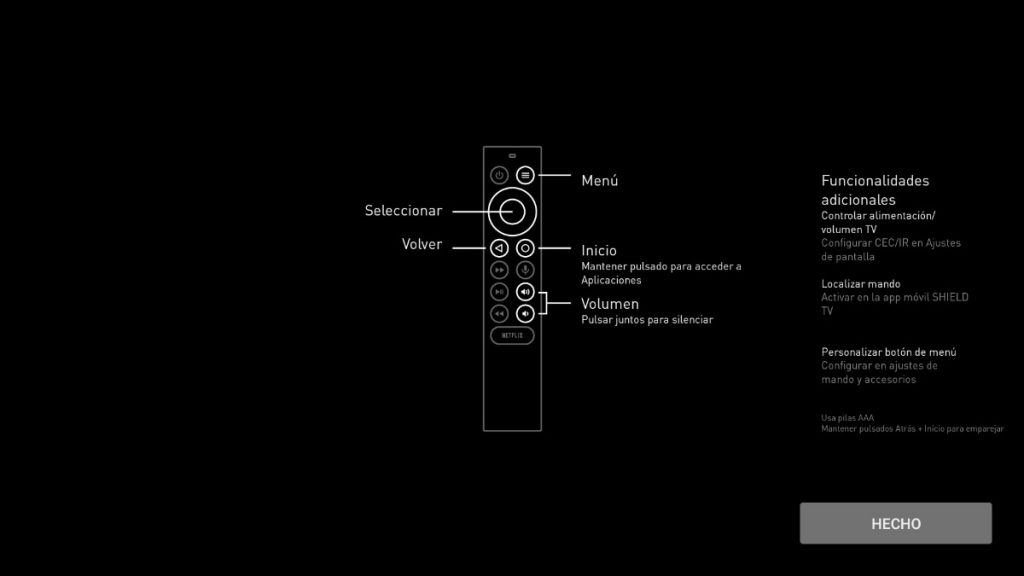
A primera vista lo que más llama la atención es el mando… ¡Es espectacular! Buen diseño, solido y con buen peso, una delicia usarlo y pulsar sus teclas. Viene con un botón especifico para acceder a Netflix (que bueno) y controles para pasar películas o canciones, subir o bajar el volumen de la TV (se puede sincronizar el mando para controlar la TV), y un botón para empezar a usar algún asistente de voz como el de Google o Alexa de Amazon.
- El mando también dispone de botones retroiluminados activados por movimiento y localizador por si no encuentras el mando a distancia.
No hemos configurado el asistente de voz… ¿Por qué? Es muy cómodo usar estos cacharros con el asistente de voz, pero es un agujero de privacidad de proporciones inmensas. Piénsatelo antes de utilizarlo.
¿Conexiones? Más que suficientes aunque no tantas como en el Nvidia Shield TV Pro:
| Conexiones | Nvidia Shield TV | Nvidia Shield TV Pro |
| HDMI | 1 | 1 |
| MicroSD | 1 | NO |
| Ethernet | 1 | 1 |
| USB 3.0 | NO | 2 |
En el Nvidia Shield TV vas a tener que utilizar una tarjeta MicroSD para ampliar almacenamiento, y en el Nvidia Shield TV Pro un pendrive USB.

Llegados a este punto, antes de conectarlo todo, introduce una tarjeta microSD para ampliar el almacenamiento (solo dispone de 8GB y parte esta ocupado por el sistema operativo) y si vas a utilizar conexión ethernet, vas a tener que tener un cable para conectarlo a internet (también lo puedes conectar con WIFI, tanto en la banda de 2.4GHz como en la 5GHz).

¡OJO! Las conexiones con los cables ya enchufados no son muy accesibles. Para quitar o poner la tarjeta microSD vas a tener que desconectar el cable HDMI. Para desconectar el cable ethernet vas a tener que desenchufar el Nvidia Shield TV de la corriente. Mucho cuidado con esto.

Cuando lo tengas todo colocado y enchufado, puedes colocar la Nvidia Shield TV en horizontal al lado de tu televisor y empezar la configuración.
Nvidia Shield TV – Rendimiento
Sus 2GB de RAM y el excelente procesador NVIDIA Tegra X1+ con GPU NVIDIA de 256 núcleos hacen que esta Android TV sea una de las mejores del mercado. Todo funciona como la seda y sin tirones.
¡Ojo! Si quieres usar videojuegos o montar un servidor Plex, mejor ir a por el modelo más potente el Nvidia Shield TV Pro, que tiene más memoria RAM y más almacenamiento. Pero para streaming, el Nvidia Shield TV es más que suficiente.
El Nvidia Shield TV es capaz de reproducir vídeos en 4K sin despeinarse, dispone de Dolby Vision HDR, y audio inmersivo con sonido envolvente Dolby Atmos. Lo vas a notar en cuanto lo pongas en marcha.
Y tiene una opción de escalado 4K mediante AI para que el contenido en 1080p se parezca al a la resolución 4K que funciona de manera decente. Puedes configurar el nivel de escalado en la configuración del sistema.
Nvidia Shield TV – Configuración y uso
La verdad es que el proceso de configuración ha sido uno de los más plácidos que hemos hecho. Con una música ambiental realmente tranquilizadora y con menús muy claros.
Te va a pedir que te conectes a internet mediante Ethernet o WIFI, y puedes configurarlo de manera todavía más sencilla casi tienes un teléfono Android a mano. Nosotros lo hemos hecho a la antigua usanza, metiendo cuarenta de Google, poniendo el password de la WIFI…
También te va a pedir formatearlo la tarjeta SD para poder transferir archivos a este almacenamiento.
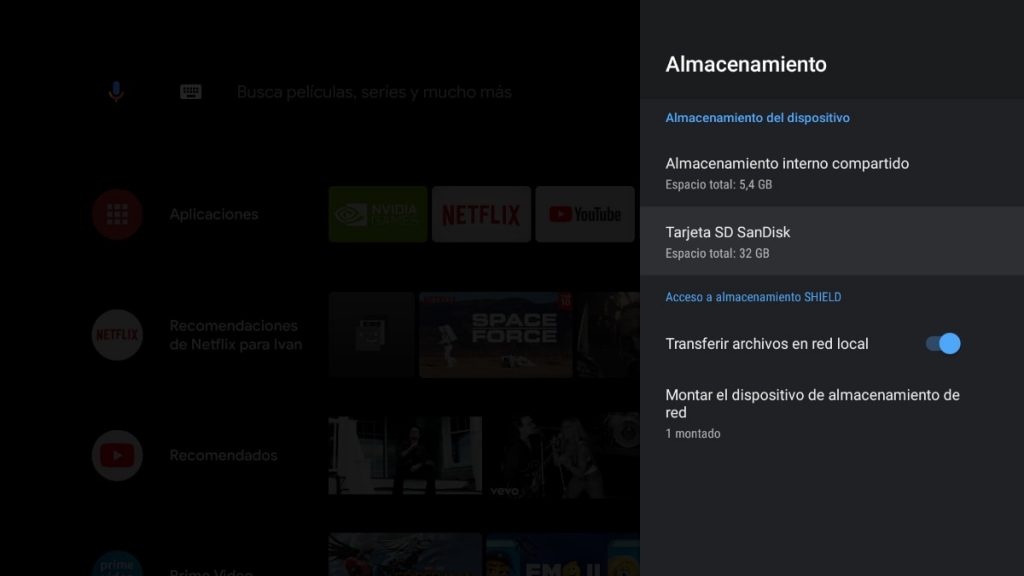
Y se va a actualizar el sistema a la última versión: te aparece el aviso en la parte superior.
El Nvidia Shield TV viene con las siguientes apps instaladas por defecto:
- Juegos NVIDIA
- Netflix
- YouTube
- Amazon Prime Video
- Google Play Movies y TV
- Google Play Store
- Google Play Music
- PLEX
- Google Play Games
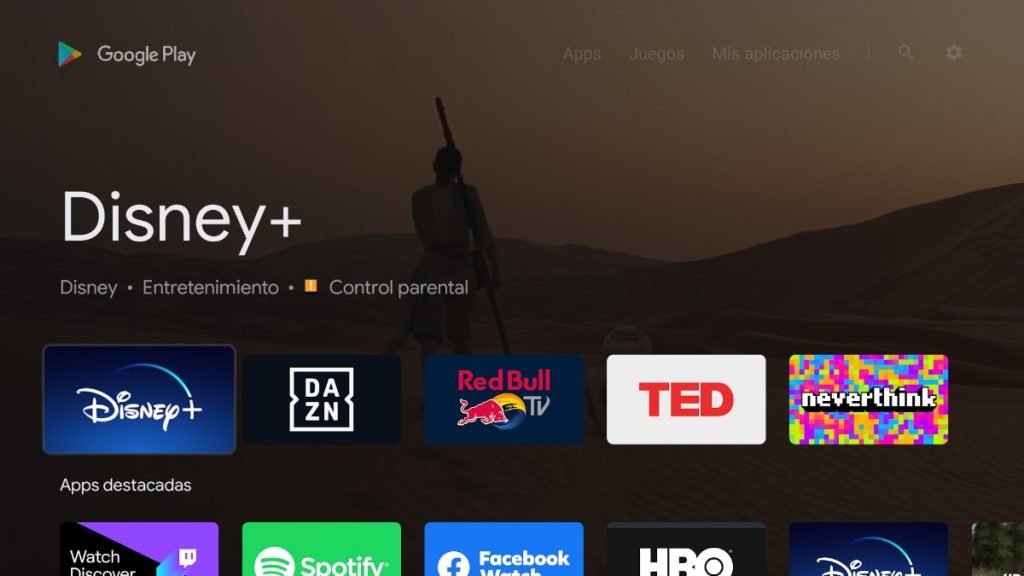
Pero lo primero que deberías hacer es ir a la Google Play Store e instalar Amazon Prime Video, algún gestor de archivos, Crunchyroll (manga), AirScreen para compartir pantalla con dispositivos Android e iOS, Spotify, algún VPN y alguno de los juegos disponibles. También puedes instalar Kodi o Jellyfin para gestionar tus archivos multimedia.
En la Google Play Store podrás actualizar las apps a su última versión. Aprovecha para hacerlo.
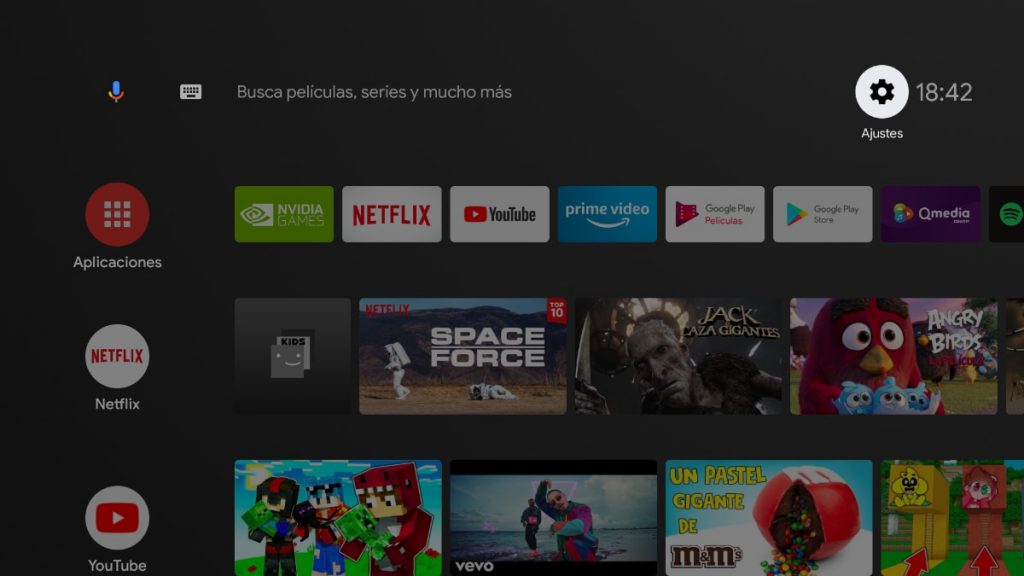
La verdad es que la pantalla inicial esta muy bien pensada. Puedes colocar las principales apps que uses en el dispositivo y de cada una te muestra los últimos videos, canciones o archivos que hayas disonado/utilizado. Todo muy directo.
Si pinchas en el botón rojo de Aplicaciones veras todas las apps instaladas. En la primera fila puedes añadir accesos directos. Arriba del todo tiene la búsqueda por voz y mediante teclado.

A la derecha tienes la rueda dentada donde puedes acceder a la configuración del dispositivo «Ajustes» y luego puedes ir a «Preferencias del Dispositivo» para cambiar las cosas a tu gusto.
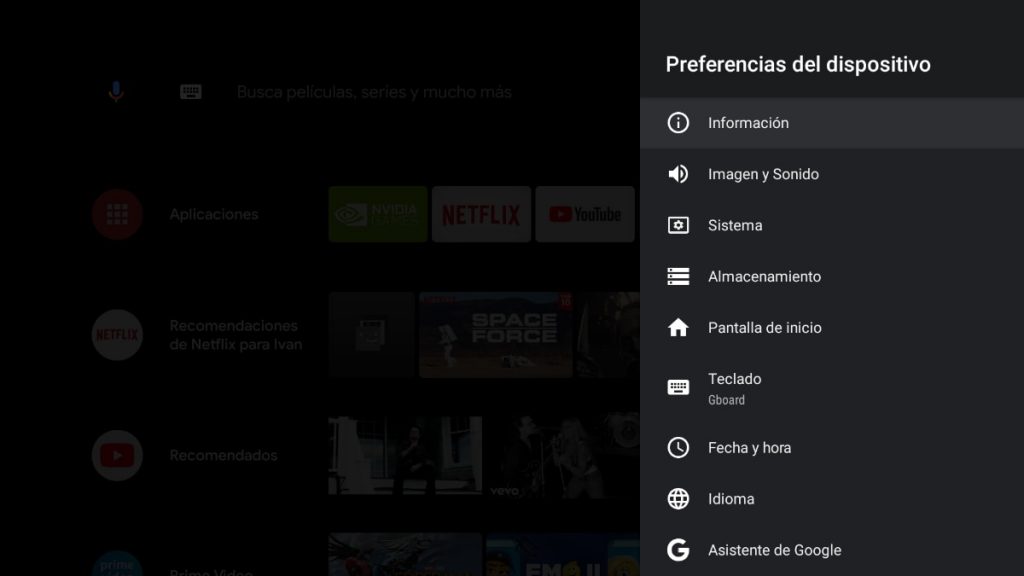
¿Cosas que puedes cambiar en la configuración del Nvidia Shield TV?
- En imagen y Sonido (control energía): Vincular el mando a tu TV para poder cambiar el volumen o para que la TV se apague sola al dejar de usar el Nvidia Shield TV
- Añadir algún almacenamiento externo como por ejemplo un NAS que este en tu red
- Puedes hacer capturas de pantalla sí vas al menú de configuración del mando y cambias el uso de la tecla con 3 rayas.
- Activar el escalado IA para que los vídeos se vean mejor
- Cambiar los Ajustes Rápidos y poner las opciones que más usas
- Desactivar la localización y el uso del micrófono por parte de Google demás apps si no vas a usar esta opción.
Y para el final una de las opciones que más nos han gustado: la posibilidad de poder buscar el mando del Nvidia Shield TV en caso de perdida. Emite un pitido para poder encontrarlo… ¿cómo lo puedes hacer? Solo tienes que instalar en tu smartphone Android o iOS la app Shield TV.

No es que sea muy buena esta app, y a veces se queda colgada (por ejemplo al copiar y pegar passwords en su teclado virtual), pero solo por usar esta opción merece la pena.
También puedes controlar cada una de las apps que tienes en tu Nvidia Shield TV.
Nvidia Shield TV – Videojuegos

¿Y qué pasa con los videojuegos? Una de las cosas más interesantes que tiene la Nvidia Shield TV es que te da acceso a los juegos de Nvidia y a su servicio GeForce Now, un servicio de streaming de juegos gratuito.
- Como lo estas leyendo. El servicio de videojuegos GeForce Now es gratuito, mientras juegues menos de una hora. Parece que van a ofrecer un opción de pago, pero todavía no esta activa.
Solo tienes que ir a la app Nvidia Games que ya viene instalada y darte de alta en GeForce Now.

La verdad es que el servicio esta muy bien, y dispone de una gran cantidad de videojuegos gratuitos como Tomb Raider, Sonic All Star Racing, Sniper Elite… todos gratis. También hay opciones de pago que puedes comprar.
Y opciones de Steam. ¿Tienes videojuegos comprados en Steam? Puedes jugar en este dispositivo. El Shield TV te dirá si los juegos son o no compatibles.
Para usar este servicio te recomendamos usar alguno de sus mandos para juegos como el Nvidia Shield TV Controller. Es caro. Entre 60 y 70 euros. Muchos juegos solo se pueden utilizar si tienes el mando. Hay algunos que se pueden usar con el mando que viene con el Shield TV.
- ¡Ojo! Puedes vincular dispositivos bluetooth con el Shield TV, como otros mandos Android, de Xbox One etc… así que puedes aprovechar para darles nueva vida.
Conclusión: ¿merece la pena comprar el Nvidia Shield TV?
Sí. Sin lugar a dudas. La mayor duda que puedes tener es si comprar el Nvidia Shield TV o el Nvidia Shield TV Pro, pero creo que eso ya quedado claro.
Es un reproductor multimedia Android espectacular, capaz de reproducir todo lo que necesitas (contenido 4K) sin tirones y que te da acceso a un mundo de videojuegos gratuitos bastante decente.
Su rendimiento es muy bueno, el mando es una gozada usarlo, y su configuración es rápida y sencilla. Su precio es realmente razonable para todo lo que ofrece. No pienses que es caro al compararlo con otros smart TV box Android de origen chino. No tienen ni punto de comparación.
Su diseño es muy bueno (un cilindro), el streaming de películas y videojuegos funciona muy bien y dispone de muchas apps. El escalado AI funciona de manera decente.
Solo nos faltaría que incluyeran un mando para los videojuegos y un cable HDMI.
Última actualización el 2025-07-13

